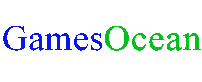GamesOcean Play Free Arcadegames - Hilfe
In der Hilfe findest du Fragen und Antworten rund um die Nutzung des Forums und der Website.
Klicke einfach auf die Links unten oder verwende die Suchfunktion, um mehr über dein gewünschtes Thema oder deine Frage zu erfahren.
Wie erstelle ich einen Bereich?
Um einen neuen Bereich zu erstellen, benötigst du Zugang zum Administrator-Kontrollzentrum. Dort kannst du im Menü links "vBulletin-CMS" und den Unterpunkt "Bereiche verwalten" auswählen.
Wie kann ich einen Bereich umbenennen?
Du kannst direkt im CMS den Namen eines Bereichs ändern, wenn du über die entsprechenden Berechtigungen verfügst.
- Klicke auf den Karteireiter 'Startseite', wenn du dich noch nicht im vBulletin-CMS befindest.
- Öffne den Bereich, den du bearbeiten möchtest.
- Fahre mit dem Mauszeiger über den Namen des Bereichs und klicke auf das Bleistift-Symbol rechts daneben.

- Gib im Textfeld einen neuen Namen für den Bereich ein.
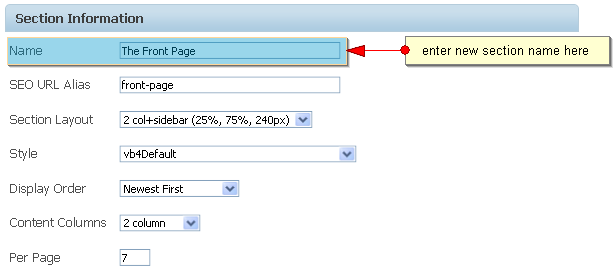
- Aktualisiere auch die Textfelder 'SEO URL-Alias' und 'HTML-Tag <title>', falls erforderlich.
- Klicke auf die Schaltfläche 'Speichern'.

Wie kann ich die Anzeigereihenfolge in einem Bereich ändern?
- Klicke auf den Karteireiter 'Startseite', wenn du dich noch nicht im vBulletin-CMS befindest.
- Öffne den Bereich, den du bearbeiten möchtest.
- Fahre mit dem Mauszeiger über den Namen des Bereichs und klicke auf das Bleistift-Symbol rechts daneben.

- Wähle die gewünschte Anzeigereihenfolge aus der Liste aus.

- Klicke auf die Schaltfläche 'Speichern'.

Wie kann ich die Anzahl der Artikel auf einer Seite ändern?
- Klicke auf den Karteireiter 'Startseite', wenn du dich noch nicht im vBulletin-CMS befindest.
- Öffne den Bereich, den du bearbeiten möchtest.
- Fahre mit dem Mauszeiger über den Namen des Bereichs und klicke auf das Bleistift-Symbol rechts daneben.

- Gib im Textfeld 'Pro Seite' ein, wie viele Artikel auf einer Seite angezeigt werden sollen.
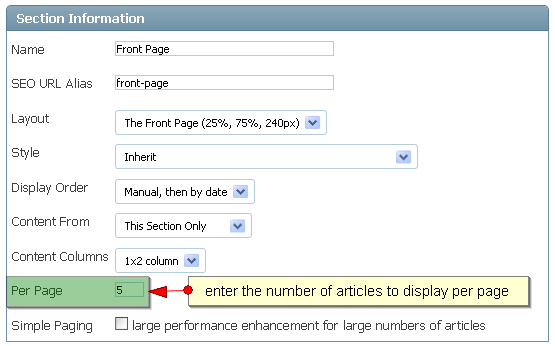
- Klicke auf die Schaltfläche 'Speichern'.

Was ist der Unterschied zwischen Style, Layout und Layout des Inhalts?
Der Style bestimmt das Aussehen des Bereichs, von der Schriftgröße bis zur Hintergrundfarbe. Über das Layout wird festgelegt, an welcher Position sich die einzelnen Elemente (Liste der Bereiche, Widgets, Artikel, etc.) befinden. Die Einstellung 'Layout des Inhaltes' legt fest, mit welcher Spaltenart die Artikel angezeigt werden.
Wie kann ich das Layout in einem Bereich ändern?
- Klicke auf den Karteireiter 'Startseite', wenn du dich noch nicht im vBulletin-CMS befindest.
- Öffne den Bereich, den du bearbeiten möchtest.
- Fahre mit dem Mauszeiger über den Namen des Bereichs und klicke auf das Bleistift-Symbol rechts daneben.

- Wähle aus der Liste ein anderes Layout aus.

- Klicke auf die Schaltfläche 'Speichern'.

Wie kann ich den Style für einen Bereich ändern?
- Klicke auf den Karteireiter 'Startseite', wenn du dich noch nicht im vBulletin-CMS befindest.
- Öffne den Bereich, den du bearbeiten möchtest.
- Fahre mit dem Mauszeiger über den Namen des Bereichs und klicke auf das Bleistift-Symbol rechts daneben.

- Wähle aus der Liste einen anderen Style aus.

- Klicke auf die Schaltfläche 'Speichern'.

Wie kann ich das Layout des Inhalts in einem Bereich ändern?
- Klicke auf den Karteireiter 'Startseite', wenn du dich noch nicht im vBulletin-CMS befindest.
- Öffne den Bereich, den du bearbeiten möchtest.
- Fahre mit dem Mauszeiger über den Namen des Bereichs und klicke auf das Bleistift-Symbol rechts daneben.

- Wähle aus der Liste eine andere Spaltenart aus.

- Klicke auf die Schaltfläche 'Speichern'.